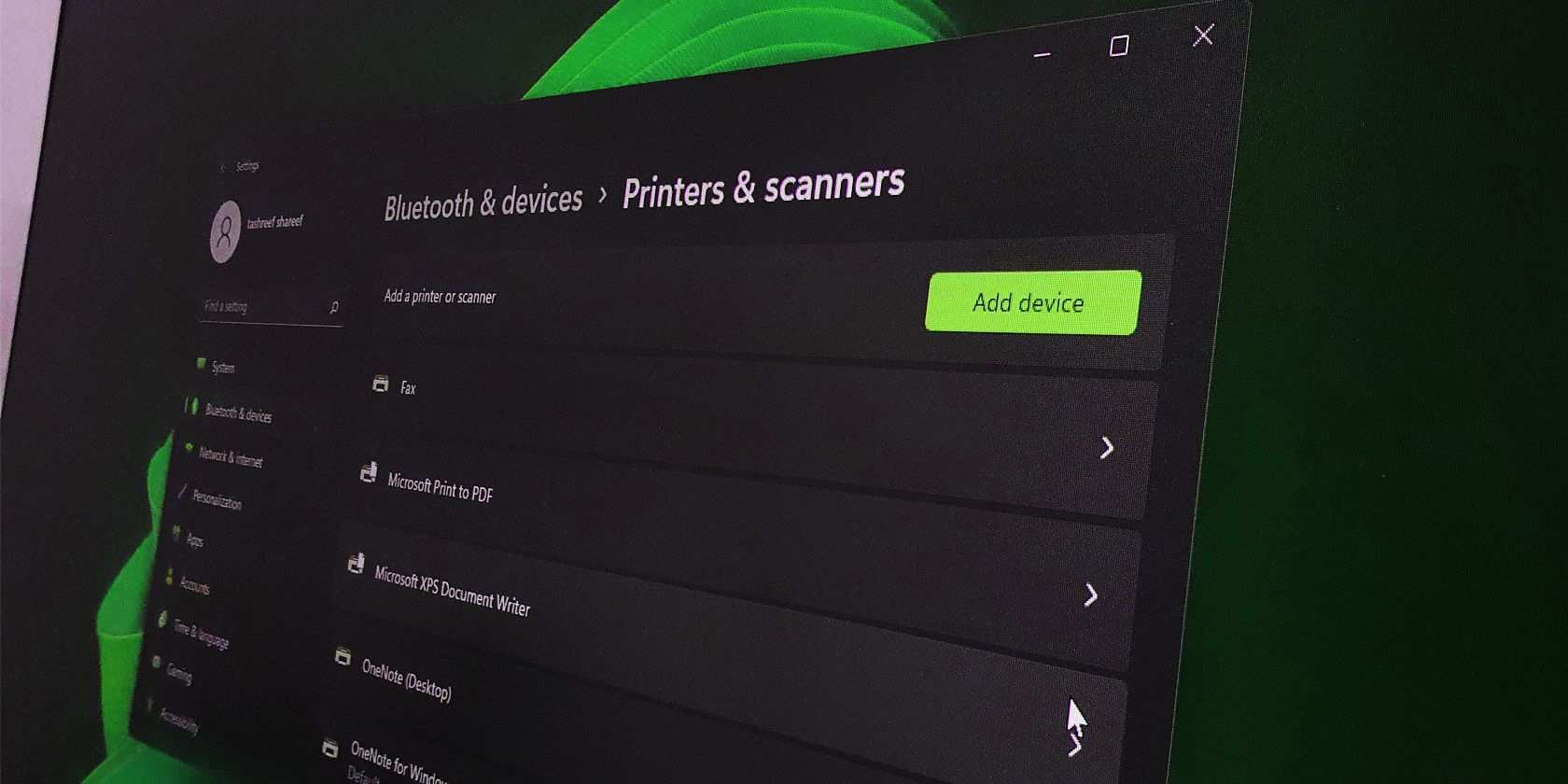چاپگرهای غیرضروری را از رایانه شخصی ویندوزی خود حذف کنید، زمانی که آنها بیش از حد استقبال می کنند.
اغلب، برای اهداف عیبیابی، باید چاپگر خود را جدا کرده و دوباره وصل کنید. همچنین، حذف دستگاه های قدیمی و بلااستفاده به شما کمک می کند تا لیست دستگاه های متصل خود را در ویندوز 11 و 10 سازماندهی کنید.
می توانید هر چاپگر متصل را از پانل تنظیمات حذف کنید. اگر کار نکرد، میتوانید از Command Prompt و راههای دیگر برای حذف چاپگر استفاده کنید. در اینجا، راههای زیادی برای حذف چاپگر در رایانههای ویندوزی به شما نشان میدهیم.
1. نحوه حذف چاپگر از ویندوز از طریق تنظیمات
می توانید به راحتی چاپگرها را از برنامه تنظیمات اضافه یا حذف کنید. در اینجا نحوه انجام آن آمده است:
- Win + I را فشار دهید تا تنظیمات باز شود.
- تب بلوتوث و دستگاهها را در قسمت سمت چپ باز کنید.
- به پایین بروید و روی Printers & Scanners کلیک کنید. این لیست تمام چاپگرهای متصل به رایانه شما را نشان می دهد.
- روی دستگاه چاپگری که می خواهید حذف کنید کلیک کنید.
- روی دکمه Remove در گوشه سمت راست بالا کلیک کنید و برای تایید عمل روی Yes کلیک کنید.
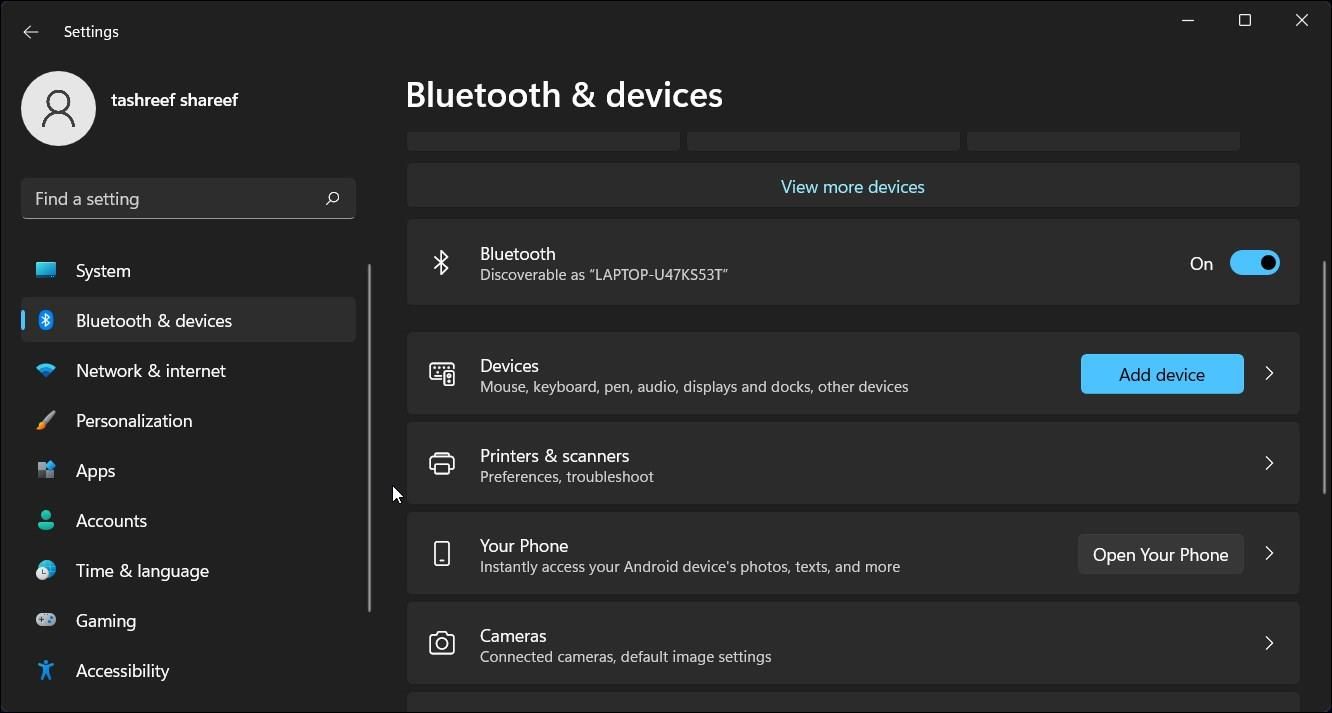
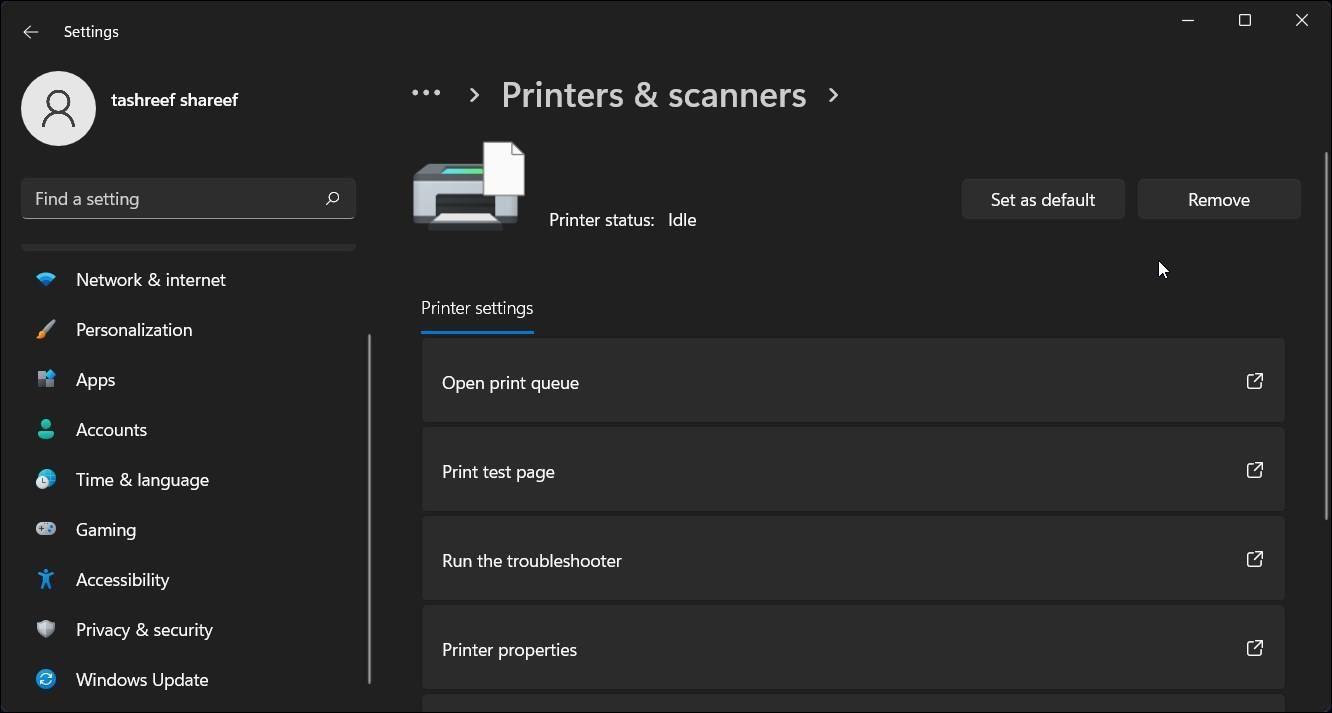
اگر با خطایی مواجه شدید، سرویس Print Spooler را در بخش سرویس ها متوقف کنید و دوباره امتحان کنید!
چگونه سرویس چاپ اسپولر را متوقف کنیم
اگر ویندوز نتوانست چاپگر را با خطا حذف کند، سعی کنید سرویس Print Spooler را متوقف کرده و چاپگر را حذف کنید. Print Spooler یک سرویس چاپگر ضروری است که کار چاپ را بین رایانه شخصی شما و چاپگر برقرار می کند. با این حال، گاهی اوقات می تواند تداخل داشته باشد و مانع از حذف نصب چاپگر شود.
برای توقف سرویس اسپولر چاپ:
- Win + R را فشار دهید تا Run باز شود.
- Services.msc را تایپ کنید و روی OK کلیک کنید تا Snap-in Services باز شود.
- در پنجره Services، سرویس Print Spooler را پیدا کنید.
- روی Print Spooler کلیک راست کرده و Stop را انتخاب کنید.
- پنجره Services را به حداقل برسانید.
- اکنون پانل تنظیمات ویندوز را باز کنید، به بلوتوث و دستگاهها > اسکنرها و چاپگر بروید و سعی کنید دستگاه چاپگر خود را حذف کنید.
- پس از حذف چاپگر، به پنجره Services برگردید.
- روی Print Spooler راست کلیک کرده و Start را انتخاب کنید.
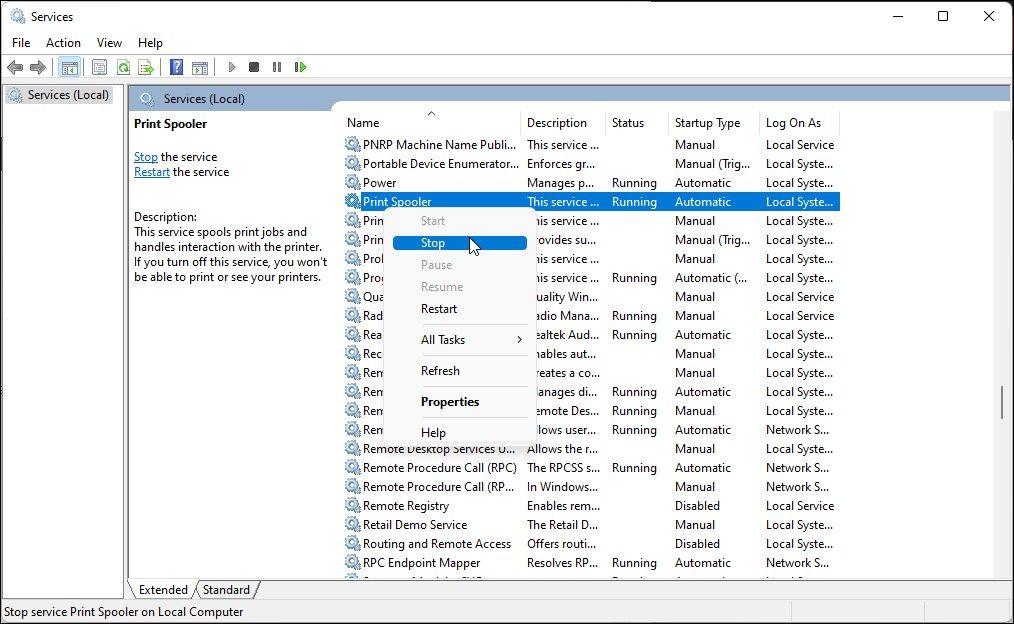
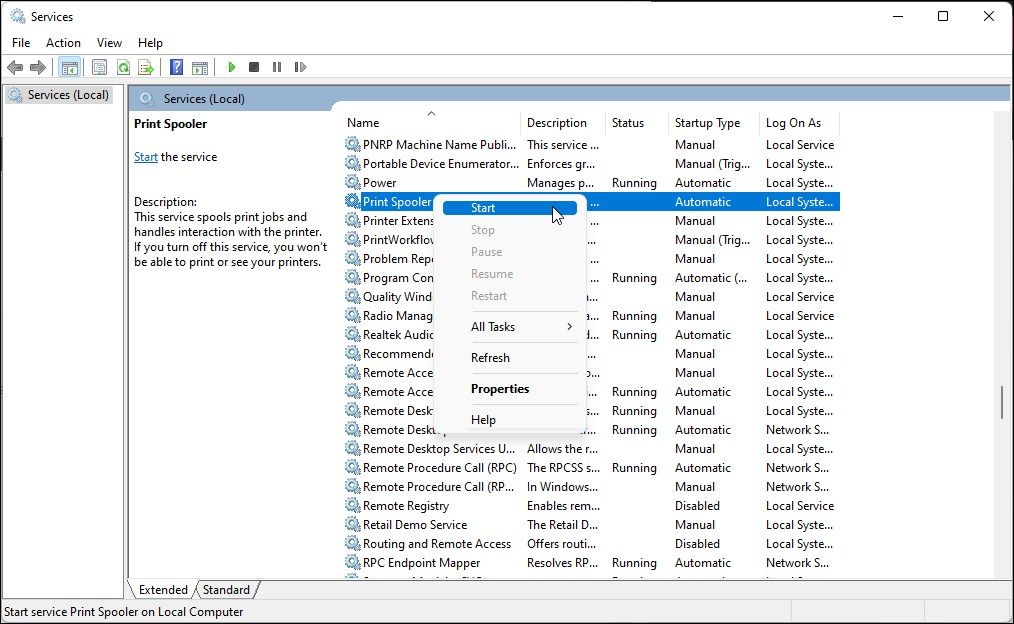
راه اندازی مجدد سرویس Printer Spooler ضروری است. در صورت غیرفعال بودن، ممکن است با خطای عدم اجرای سرویس اسپولر چاپگر در رایانه شخصی خود مواجه شوید.
2. نرم افزار چاپگر را برای حذف چاپگر حذف کنید
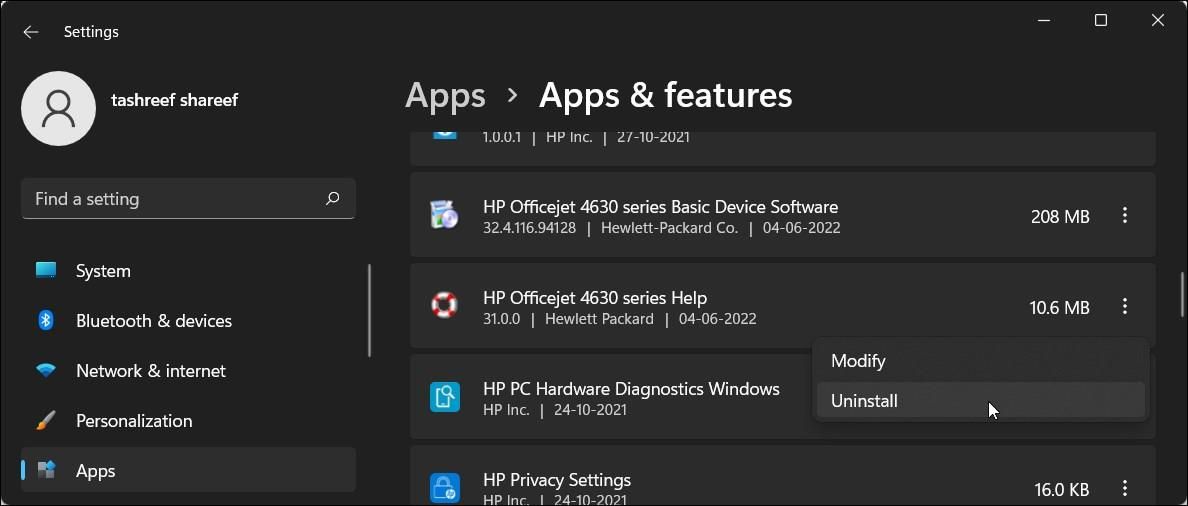
اگر گزینه چاپگر حذف شده همچنان ظاهر می شود، می توانید درایور چاپگر مرتبط با دستگاه را حذف کنید تا آن را به طور کامل حذف کنید. با استفاده از تب Apps & feature در ویندوز 10 و 11 می توانید درایور را حذف کنید.
برای حذف درایورهای چاپگر:
- Win + I را فشار دهید تا تنظیمات باز شود.
- روی تب Apps در قسمت سمت چپ کلیک کنید. فهرست برنامه ممکن است چند ثانیه طول بکشد تا پر شود، بنابراین منتظر بمانید تا همه برنامهها فهرست شوند.
- در فهرست برنامه، میتوانید درایور چاپگر را جستجو کنید یا آن را جستجو کنید.
- وقتی درایور چاپگر را پیدا کردید، روی منوی سه نقطه کلیک کنید.
- Uninstall را انتخاب کنید و سپس دوباره بر روی Uninstall کلیک کنید تا عمل تایید شود.
- منتظر بمانید تا درایور حذف نصب شود، سپس به دنبال هر درایو یا نرم افزار دیگری مرتبط با چاپگر بگردید و آنها را نیز حذف کنید.
- پس از حذف، کامپیوتر خود را مجددا راه اندازی کنید.
3. چاپگر را با استفاده از کنترل پنل بردارید
می توانید از کنترل پنل کلاسیک برای مدیریت چاپگرهای خود استفاده کنید. اگر چاپگر به درستی در طول فرآیند حذف حذف نشده باشد، باید چاپگر را از کنترل پنل خارج کنید.
برای حذف چاپگر با استفاده از کنترل پنل:
- Win + R را فشار دهید تا Run باز شود.
- کنترل را تایپ کرده و روی OK کلیک کنید تا کنترل پنل باز شود. همچنین میتوانید اپلیکیشن را با استفاده از نوار جستجوی ویندوز جستجو کنید.
- در کنترل پنل، به بخش سخت افزار و صدا بروید.
- سپس روی Devices and Printers کلیک کنید.
- در بخش چاپگرها، دستگاه چاپگری را که میخواهید حذف کنید، پیدا کرده و انتخاب کنید.
- روی چاپگر کلیک راست کرده و Remove Device را انتخاب کنید.
- برای تایید عمل روی Yes کلیک کنید.
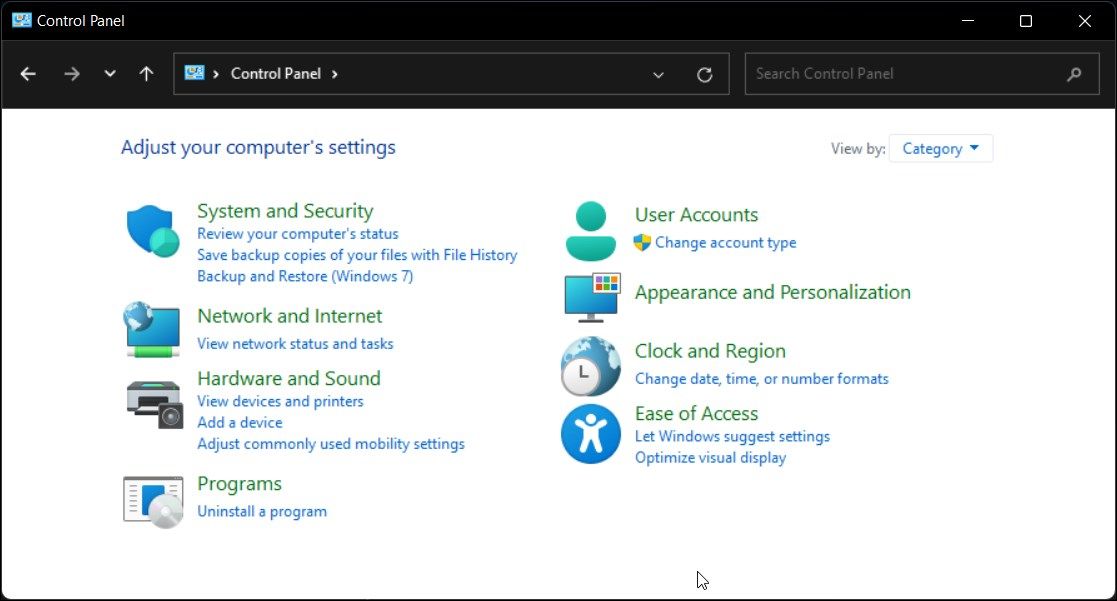
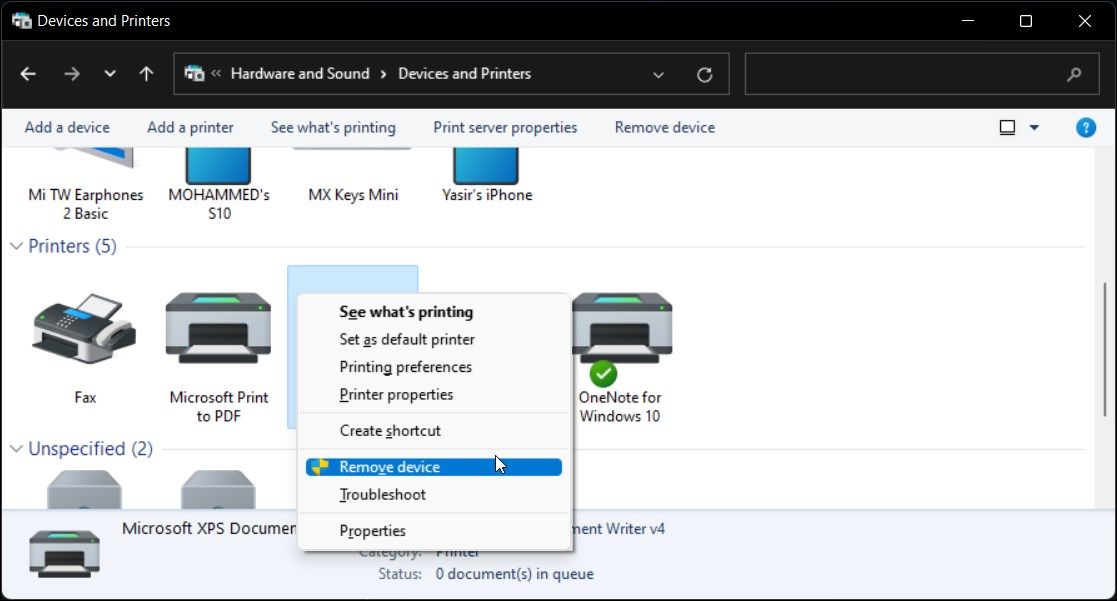
4. چاپگر را با استفاده از ویژگی های Print Server ویندوز حذف کنید
گاهی اوقات، برداشتن دستگاه چاپگر درایورها را به طور کامل حذف نمی کند و می تواند باعث از کار افتادن چاپگر شما شود. در چنین شرایطی، می توانید از محاوره Print Server Properties برای حذف درایورهای چاپگر نصب شده استفاده کنید.
برای حذف درایورهای چاپگر:
- Win + R را فشار دهید تا Run باز شود.
- کنترل را تایپ کرده و OK کنید.
- در پنجره کنترل پنل به مسیر Hardware and Sound > Devices and Printers بروید.
- هر چاپگر موجود را انتخاب کنید و روی Print server properties کلیک کنید.
- تب Drivers را در محاوره Print Server Properties باز کنید.
- در قسمت درایورهای چاپگر نصب شده، درایور چاپگر را برای حذف نصب انتخاب کنید و روی Remove کلیک کنید.
- سپس گزینه Remove driver and driver package را انتخاب کنید.
- برای تایید عمل و حذف درایور روی OK کلیک کنید.
- کامپیوتر خود را مجددا راه اندازی کنید تا فرآیند حذف درایور تکمیل شود.
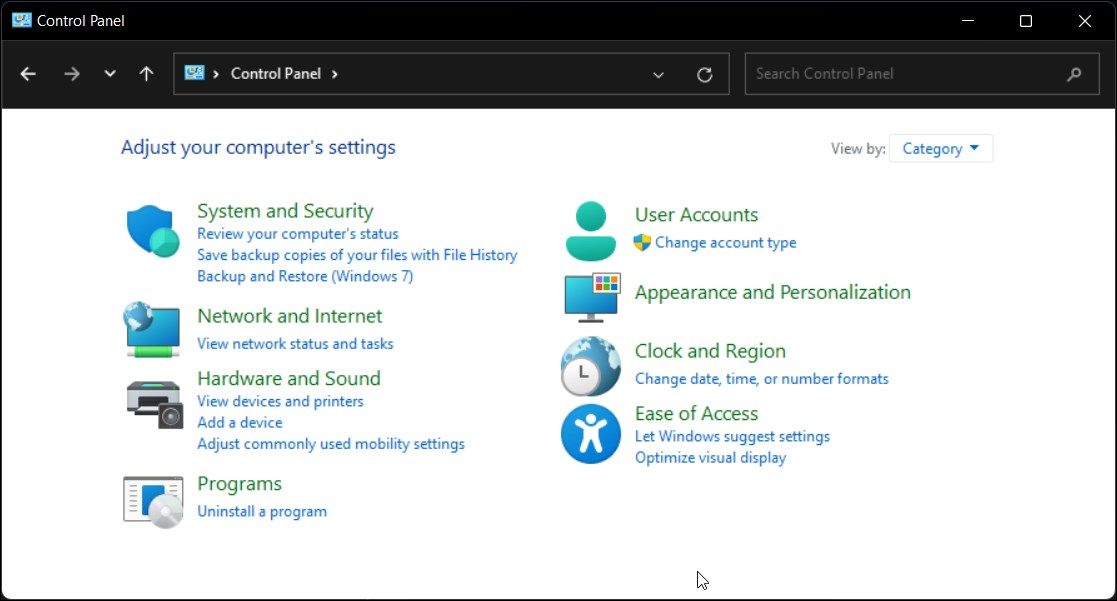
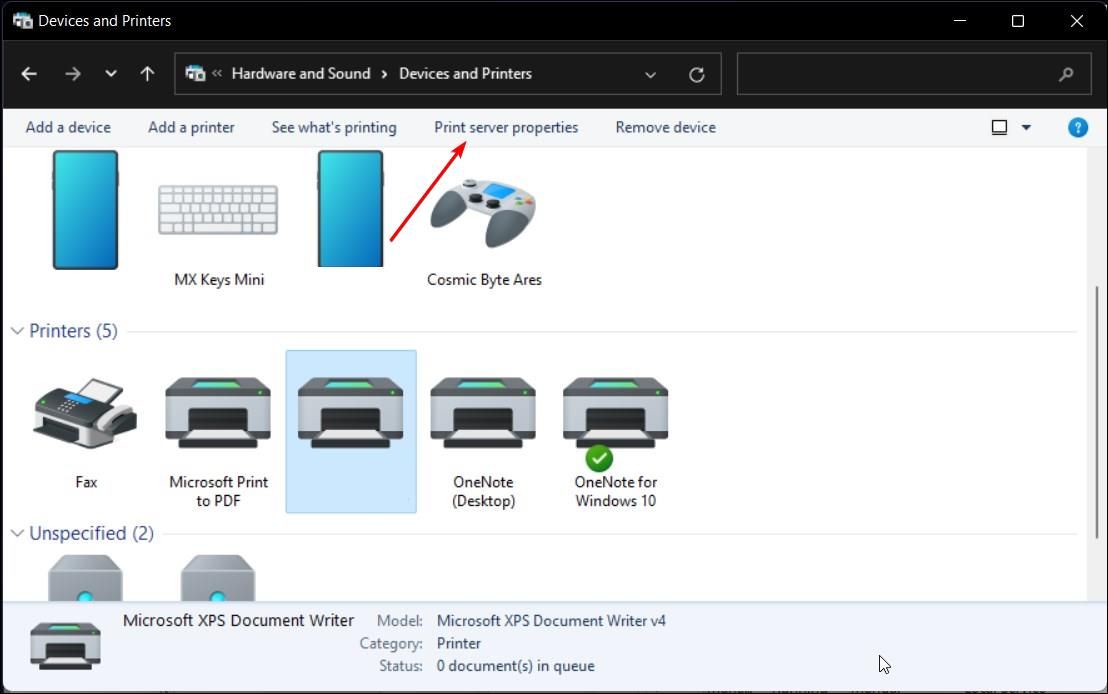
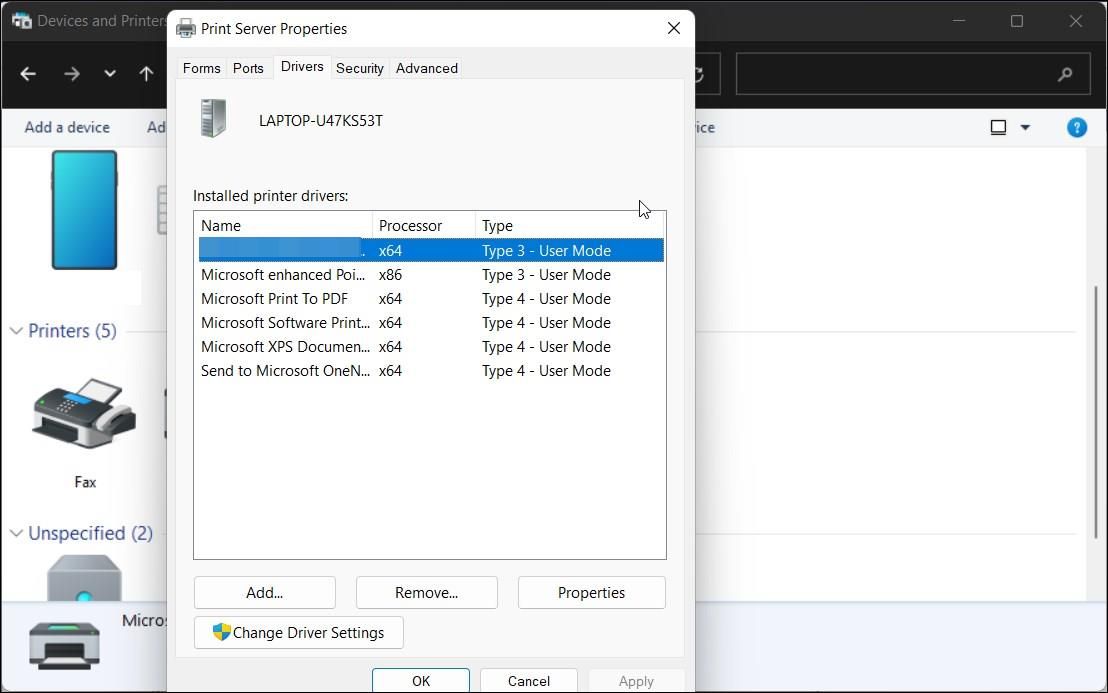
5. چاپگر را با استفاده از Device Manager حذف نصب کنید
Device Manager به شما امکان می دهد تمام دستگاه های جانبی و داخلی متصل به سیستم خود را مدیریت کنید. می توانید از مدیر دستگاه برای عیب یابی سیستم ویندوز خود، به روز رسانی درایور، افزودن دستگاه جدید و حذف دستگاه های متصل استفاده کنید.
برای حذف چاپگر با استفاده از Device Manager:
- Win + X را فشار دهید تا منوی WinX باز شود.
- از منوی زمینه روی Device Manager کلیک کنید.
- در Device Manager بر روی View کلیک کرده و Show hidden devices را انتخاب کنید.
- در مرحله بعد، بخش Printers را برای مشاهده چاپگر خود گسترش دهید.
- روی چاپگر کلیک راست کرده و Uninstall device را انتخاب کنید.
- گزینه Delete the driver software for this device را انتخاب کرده و Uninstall را بزنید.
- اگر بخش Printers در دسترس نیست، بخش Print queues را باز کنید و مراحل را برای حذف چاپگر تکرار کنید.
- Device Manager را ببندید و کامپیوتر خود را مجددا راه اندازی کنید تا فرآیند حذف نصب کامل شود.
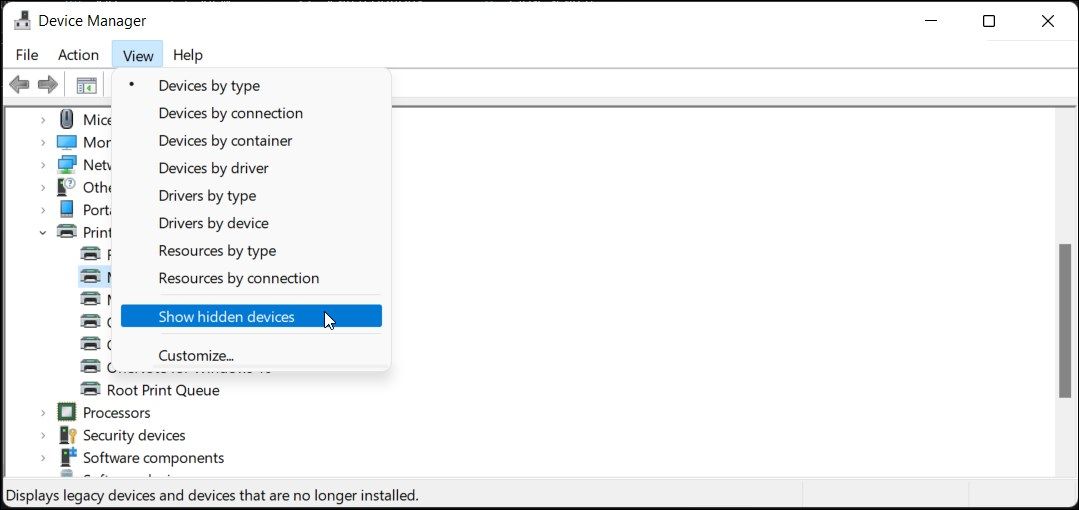
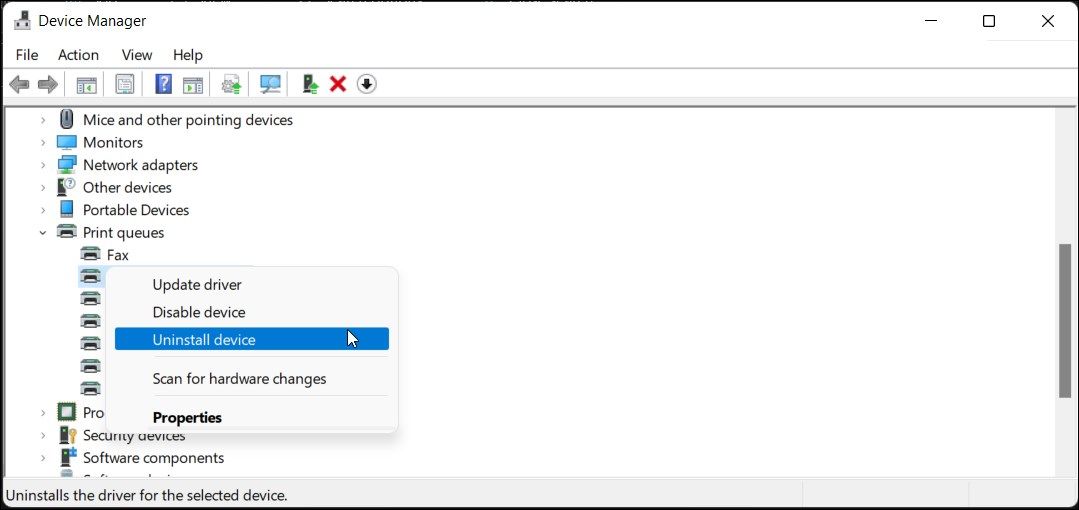
6. چگونه یک چاپگر را با استفاده از Command Prompt حذف نصب کنیم

اگر Command Prompt را به رابط کاربری سنتی ترجیح می دهید، می توانید با استفاده از دستور dl چاپگر را از رایانه شخصی خود حذف کنید.
برای حذف نصب چاپگر از Command Prompt استفاده کنید:
- Win را فشار دهید و cmd را در نوار جستجوی ویندوز تایپ کنید.
- روی گزینه Command Prompt راست کلیک کرده و Run as administrator را انتخاب کنید.
- در پنجره Command Prompt، دستور زیر را تایپ کنید تا تمام چاپگرهای نصب شده در رایانه شخصی خود را مشاهده کنید: wmic printer get name
- برای حذف یک چاپگر، دستور زیر را تایپ کنید:printui.exe /dl /n “Your_Printer_Name”
- در دستور بالا، Your_Printer_Name را با نام چاپگر خود جایگزین کنید.
- برای اجرای دستور Enter را بزنید.
wmic printer get name
printui.exe /dl /n "Your_Printer_Name"
7. درایو چاپگر را با استفاده از مدیریت چاپ بردارید
Print Management یک ابزار کاربردی ویندوز است که چاپگرها، درایورها، پورت ها و سرورها را کنترل می کند. می توانید از این ابزار برای حذف درایورهای چاپگر از رایانه ویندوز خود استفاده کنید. ابزار مدیریت چاپ در نسخه اصلی سیستم عامل ویندوز در دسترس نیست.
برای حذف درایور چاپگر با استفاده از مدیریت چاپ:
- Win + R را فشار دهید تا Run باز شود.
- printmanagement.msc را تایپ کنید و روی OK کلیک کنید تا مدیریت چاپ باز شود.
- در قسمت سمت چپ، بخش Print Servers را گسترش دهید،
- روی نام سرور چاپگر محلی خود کلیک کنید تا آن را بزرگ کنید.
- در مرحله بعد، Printers را انتخاب کنید تا تمام چاپگرهای نصب شده را مشاهده کنید.
- در قسمت سمت راست، چاپگری را که میخواهید حذف کنید، انتخاب کرده و کلیک راست کنید.
- Delete را انتخاب کنید و برای تایید عمل روی Yes کلیک کنید.
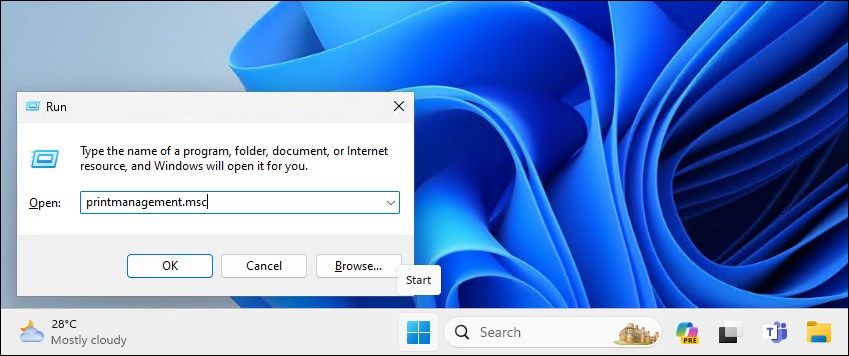
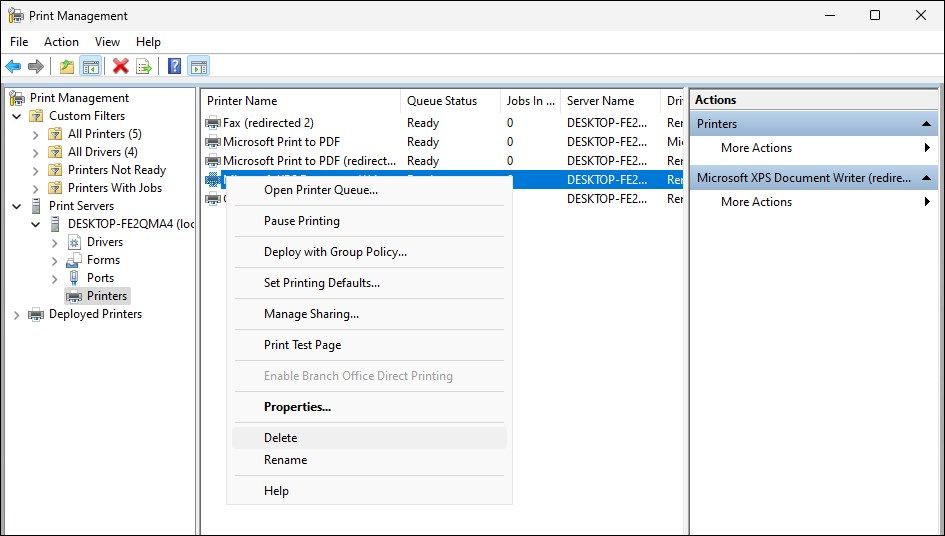
8. یک درایور چاپگر را با PowerShell حذف کنید
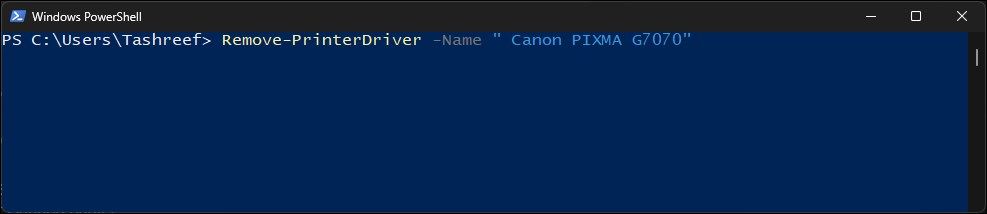
همچنین، میتوانید بسته درایور چاپگر را با استفاده از PowerShell به عنوان جایگزین مدیریت چاپ حذف کنید. این همچنین یک راه سریعتر برای حذف چندین چاپگر در رایانه ویندوز شما است.
برای حذف درایور چاپگر با استفاده از PowerShell:
- کلید Win را فشار دهید و powershell را تایپ کنید.
- روی Windows PowerShell کلیک راست کرده و Run as administrator را انتخاب کنید.
- در کادر گفتگوی PowerShell، دستور زیر را تایپ کرده و Enter را فشار دهید تا لیست چاپگرهای نصب شده در رایانه خود را مشاهده کنید: Get-PrinterDriver | قالب-لیست نام
- هنگامی که لیست چاپگرها را نصب کردید، دستور زیر را برای حذف چاپگری که می خواهید حذف کنید تایپ کنید: Remove-PrinterDriver -Name “Printer-Name”
- در دستور بالا، Printer-Name را با نام چاپگری که می خواهید حذف کنید جایگزین کنید.
Get-PrinterDriver | Format-List Name
Remove-PrinterDriver -Name "Printer-Name"
راه های بسیاری برای حذف چاپگر در ویندوز 10 و 11
با استفاده از پنل تنظیمات می توانید به راحتی یک چاپگر را در ویندوز حذف کنید. با این حال، اگر چاپگر حذف شده مدام دوباره ظاهر می شود، می توانید از ویژگی های سرور چاپ، Command Prompt یا نرم افزار چاپگر را حذف کنید تا چاپگر را به طور کلی حذف کنید.